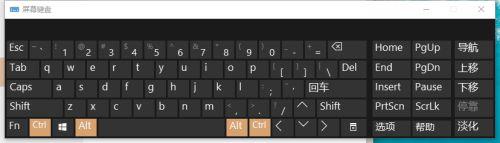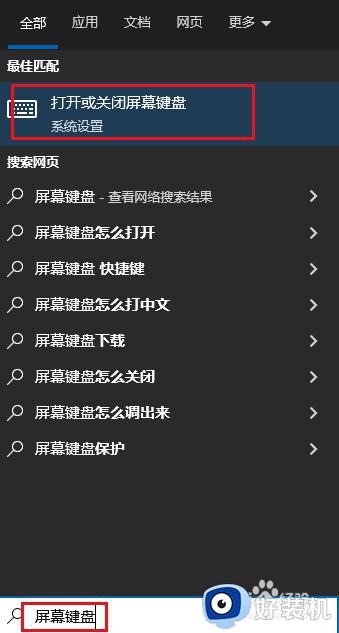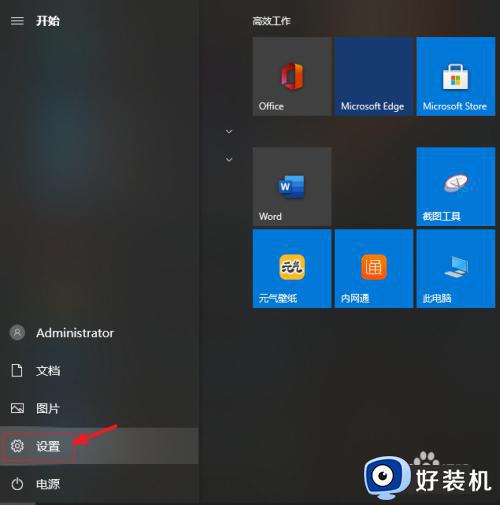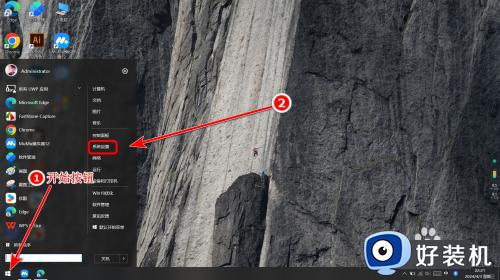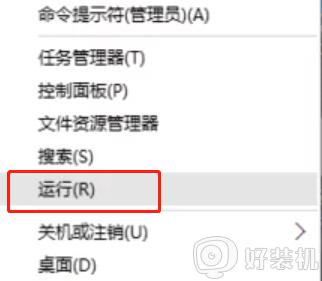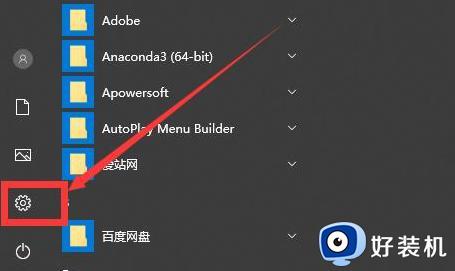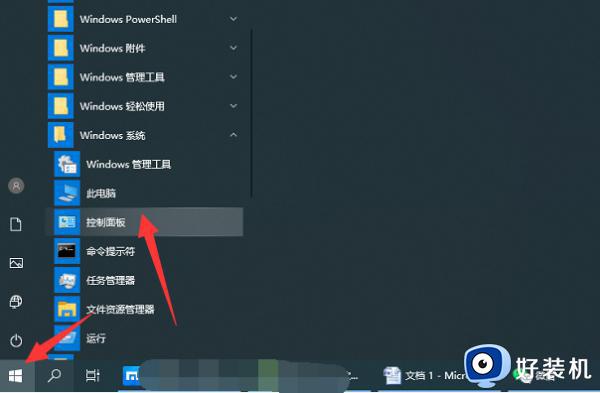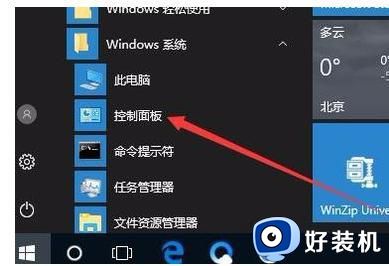Win10电脑怎样打开软键盘 win10系统打开软键盘的步骤
时间:2021-05-08 12:00:39作者:huige
软键盘是win10系统中自带的一个工具,可以方便我们代替外接键盘来使用,但是许多刚升级win10系统的用户可能还不知道要怎样打开软键盘吧,其实方法并不难,如果你也想知道的话,不妨可以跟随小编一起来看看win10系统打开软键盘的步骤吧。
方法一:
1.按“win+i”组合键,打开Windows设置点击“轻松使用”选项下一步。
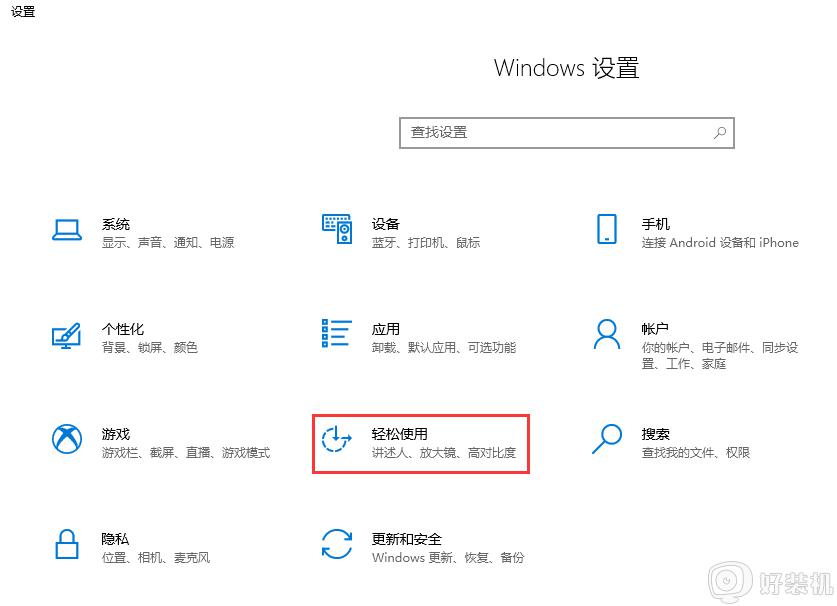
2.将窗口切换到“键盘”,开启“使用屏幕键盘”win10软键盘会自动跳出来。
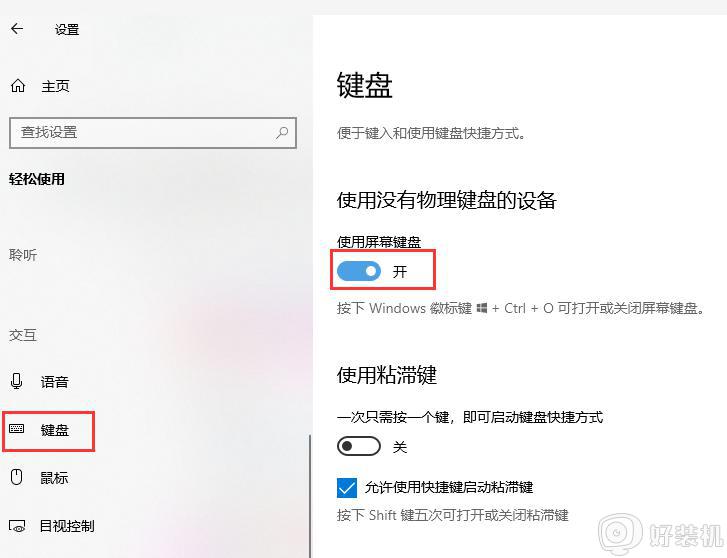
方法二:
1.右键点击任务栏空白处,点击“显示触摸键盘按钮”。
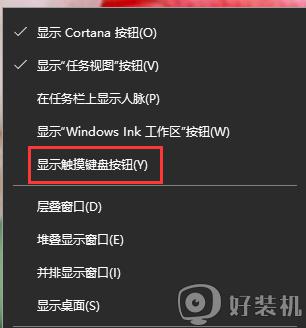
2.在桌面右下角可以看到有一个键盘标志,点击一下就可以打开win10软键盘。

方法三:
1、按下“win+r”组合键打开运行,输入命令“osk”按下回车键即可打开win10软键盘。
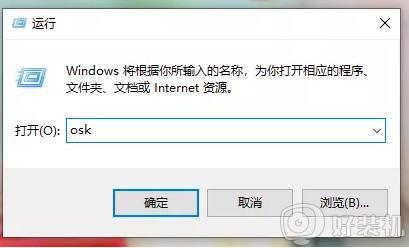
上述给大家讲解的就是win10系统打开软键盘的步骤,有这个需要的小伙伴们可以按照上面的方法步骤来进行操作,相信可以帮助到大家。